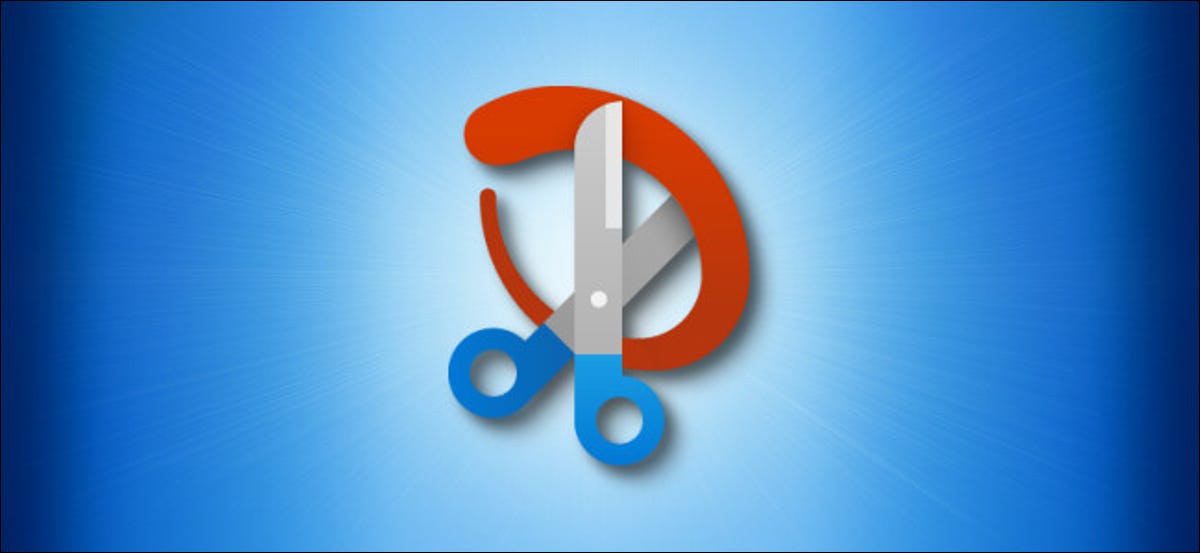
Cosa succede se hai bisogno di fare uno screenshot in Windows? 10, pero no tiene la tecla “Schermata di stampa” sulla tua tastiera, o non ha alcuna tastiera? fortunatamente, è facile catturare lo schermo usando solo un mouse grazie a uno strumento integrato chiamato Snip & Schizzo. Ecco come.
Per eseguire Snip & Disegna senza tastiera, Apri il menu Start e cerca “Snip & Schizzo” en el listado alfabética de aplicaciones. Clicca sulla sua icona per avviarlo.
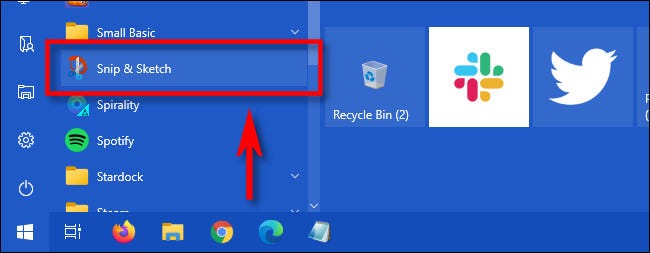
Con Snip & Schizzo aperto, Fare clic sul pulsante “Nuovo”.
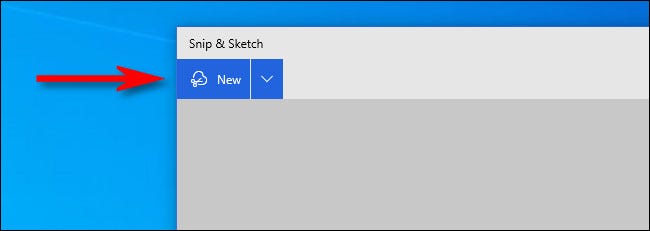
Con una barra degli strumenti che appare nella parte superiore dello schermo, può fare un ritaglio rettangolare, un ritaglio a mano libera, un ritaglio di una finestra o un ritaglio a schermo intero. Fare clic sull'opzione che corrisponde a ciò che si desidera acquisire, quindi selezionare parte dello schermo se necessario.

Una volta catturato lo screenshot, vedrai un'anteprima dell'output nella finestra Cattura e disegna. Per salvare lo screenshot, Fare clic sul pulsante “Mantenere”, sembra un piccolo floppy disk.
![]()
Nella finestra di dialogo per salvare il file, trova il posto in cui vuoi salvare lo screenshot. La cosa buona di Snip & Sketch è che nomina automaticamente lo screenshot con un timestamp, quindi non è necessaria una tastiera per digitare un nuovo nome. Quando sei pronto, clicca su “Mantenere”.
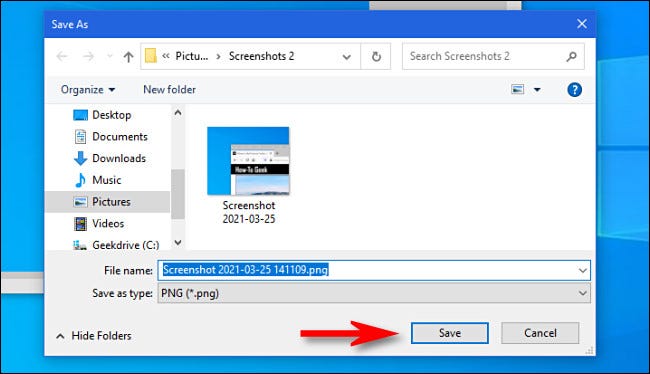
Il tuo screenshot è stato salvato, nessuna tastiera necessaria.
Se pensi di fare molti screenshot in questo modo, potresti voler appuntare Snip & Disegna sulla barra delle applicazioni in modo da non doverlo trovare ogni volta nel menu Start. Per farlo, haga clic con el botón derecho en el icono Recorte y boceto y seleccione “Aggiungi alla barra delle applicazioni”. Divertiti a fare screenshot!
IMPARENTATO: Utilizzo del nuovo strumento di acquisizione dello schermo di Windows 10: clip e annotazioni






